Maison >Tutoriel logiciel >Logiciel de bureau >Comment ajouter une signature manuscrite à un document Word
Comment ajouter une signature manuscrite à un document Word
- 王林avant
- 2024-03-20 20:56:061894parcourir
Comment ajouter une signature manuscrite à un document Word a toujours été une préoccupation pour de nombreux utilisateurs. Dans le travail quotidien, il est parfois nécessaire d'apposer une signature manuscrite sur un document pour garantir son authenticité et sa fiabilité. L'éditeur PHP Apple vous présentera en détail comment ajouter une signature manuscrite à un document Word, vous permettant de répondre facilement aux différents besoins de signature. Découvrons ensuite les étapes spécifiques !
Utilisez un scanner, un appareil photo ou un téléphone portable pour numériser ou photographier la signature manuscrite, puis utilisez PS ou un autre logiciel de retouche d'image pour effectuer le recadrage nécessaire sur l'image.
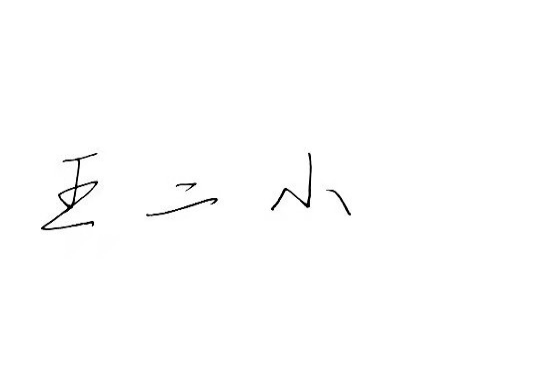
2. Sélectionnez "Insérer - Image - À partir du fichier" dans le document Word où vous souhaitez insérer la signature manuscrite, et sélectionnez la signature manuscrite recadrée.
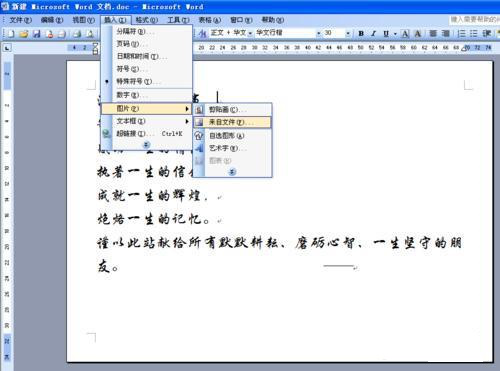
3. Double-cliquez sur l'image de la signature manuscrite (ou cliquez avec le bouton droit sur l'image et sélectionnez « Formater l'image »), et le panneau « Formater l'image » apparaîtra. Sélectionnez "Contrôle de l'image" dans la colonne "Image" et réglez "Couleur" sur "Noir et blanc" (ou réglez "Contraste" au maximum, c'est-à-dire 100 %).
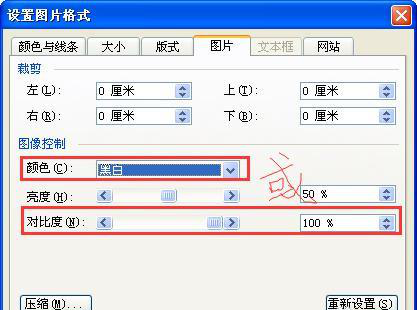
4. Dans le panneau « Format de l'image », sélectionnez la colonne « Mise en page », sélectionnez « Inline under text » dans le « Mode Wrap » et cliquez sur OK. (De cette façon, la signature manuscrite ne bloquera pas l'effet de mise en page originale du texte dans le document, mais fera également chevaucher la signature avec le texte, rendant la signature plus authentique.)
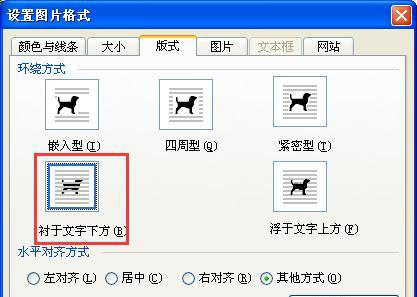
5. signature appropriée La taille et l'emplacement sont OK !
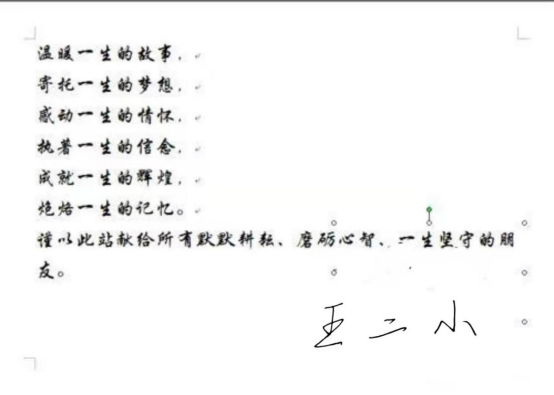
L'éditeur vous a expliqué comment ajouter une signature manuscrite à un document Word Cela semble compliqué, mais est-ce facile à apprendre Afin de préserver le droit d'auteur et la confidentialité de nos propres documents manuscrits à l'avenir ? Vous pouvez également utiliser cette méthode pour ajouter votre propre signature manuscrite au document.
Ce qui précède est le contenu détaillé de. pour plus d'informations, suivez d'autres articles connexes sur le site Web de PHP en chinois!

